Í dag er gríðarlega mikilvægt að eiga þinn Google reikning þar sem hann er sá sami fyrir margar dótturfyrirtæki þessa fyrirtækis og gerir þér kleift að fá aðgang að aðgerðum sem ekki eru fáanlegar án heimildar á vefnum. Í tengslum við þessa grein munum við ræða um að stofna reikning fyrir barn undir 13 ára aldri eða minna.
Að búa til Google reikning fyrir barn
Við munum íhuga tvo möguleika til að stofna reikning fyrir barn sem notar tölvu og Android tæki. Vinsamlegast hafðu í huga að í mörgum tilfellum er ákjósanlegasta lausnin að búa til venjulegan Google reikning vegna möguleikans á að nota hann án takmarkana. Í þessu tilfelli, til að loka fyrir óæskilegt efni, getur þú gripið til aðgerðarinnar „Foreldraeftirlit“.
Sjá einnig: Hvernig á að búa til Google reikning
Valkostur 1: Vefsíða
Þessi aðferð, eins og að búa til venjulegan Google reikning, er auðveldast vegna þess að hún þarfnast ekki viðbótarfjár. Málsmeðferðin er nánast ekki frábrugðin því að búa til venjulegan reikning, en eftir að hafa verið skilgreindur yngri en 13 ára geturðu fengið aðgang að viðhengi foreldra sniðsins.
Farðu á Google skráningarform
- Smelltu á hlekkinn sem við höfum veitt og fylltu út fyrirliggjandi reiti í samræmi við gögn barnsins.

Næsta skref er að veita viðbótarupplýsingar. Það mikilvægasta hér er aldurinn, sem ætti ekki að fara yfir 13 ár.
- Eftir að hafa notað hnappinn „Næst“ Þú verður vísað á síðu þar sem þú biður um að slá inn netfang Google reikningsins þíns.

Ennfremur þarftu einnig að tilgreina lykilorð frá reikningnum sem á að tengja til staðfestingar.
- Í næsta skrefi, staðfestu stofnun sniðsins, eftir að hafa kynnt þér alla stjórnunaraðgerðir.

Notaðu hnappinn „Ég samþykki“ á næstu síðu til að ljúka staðfestingunni.
- Athugaðu upplýsingarnar sem áður voru lagðar fram af reikningi barns þíns.

Ýttu á hnappinn „Næst“ til að halda áfram skráningu.
- Þú verður nú beint á viðbótar staðfestingarsíðuna.

Í þessu tilfelli mun það ekki vera óþarfi að lesa leiðbeiningarnar um stjórnun reikningsins í sérstökum reit.

Ef nauðsyn krefur skaltu haka við reitina við hliðina á þeim hlutum sem kynntir eru og smella á „Ég samþykki“.
- Á síðasta stigi þarftu að slá inn og staðfesta greiðsluupplýsingar. Meðan á athuguninni stendur getur verið lokað á nokkra sjóði á reikningnum, þó er málsmeðferðin alveg ókeypis og peningunum verður skilað.
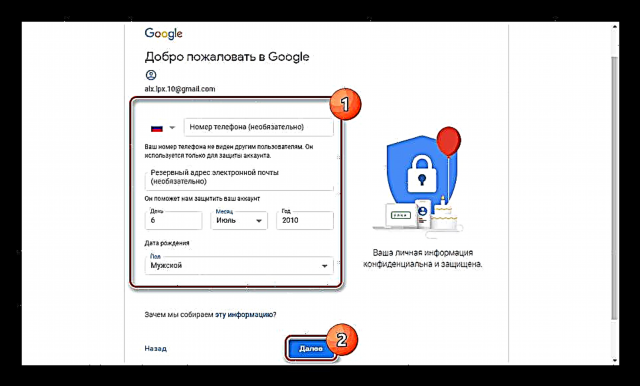



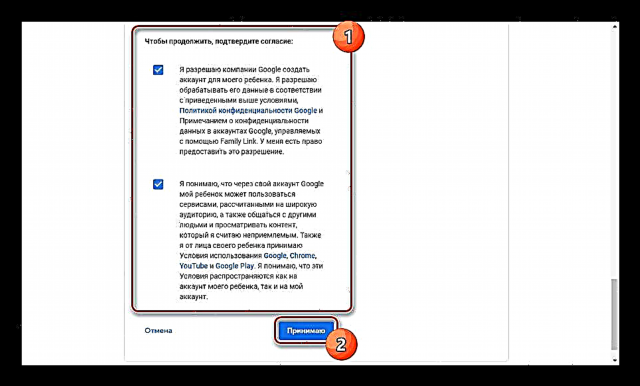
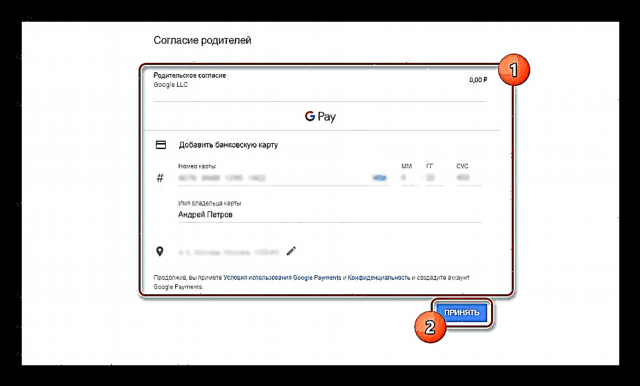
Þetta lýkur þessari handbók, meðan þú getur fundið út aðra þætti í því að nota reikninginn þinn án vandræða. Vertu viss um að hafa samráð við hjálp Google varðandi þessa tegund reikninga.
Valkostur 2: Fjölskyldutengill
Núverandi valkostur til að búa til Google reikning fyrir barn er í beinu samhengi við fyrstu aðferðina, en í þessu þarftu að hlaða niður og setja upp sérstakt forrit á Android. Á sama tíma, til stöðugrar notkunar hugbúnaðarins, er Android útgáfa 7.0 krafist, en einnig er hægt að koma henni af stað á fyrri útgáfum.
Farðu í Family Link á Google Play
- Hladdu niður og settu upp Family Link forritið á hlekkinn sem okkur er veitt. Eftir það skaltu ræsa það með hnappinum „Opið“.

Skoðaðu aðgerðirnar á heimaskjánum og bankaðu á „Byrjaðu“.
- Næst þarftu að stofna nýjan reikning. Ef tækið þitt er með aðra reikninga skaltu eyða þeim strax.

Smelltu á hlekkinn í neðra vinstra horni skjásins Búa til reikning.

Tilgreindu „Nafn“ og Eftirnafn elskan fylgt eftir með hnappi „Næst“.

Á sama hátt verður að tilgreina kyn og aldur. Eins og á vefsíðunni verður barnið að vera undir 13 ára.

Ef öll gögn eru rétt inn færðu þér tækifæri til að búa til Gmail netfang.

Næst skaltu slá inn lykilorðið frá framtíðarreikningi þar sem barnið getur skráð sig inn.
- Gefðu nú til kynna Netfang eða sími frá foreldra prófílnum.

Staðfestu heimild á tengdum reikningi með því að slá inn viðeigandi lykilorð.

Þegar staðfest hefur verið staðfest verðurðu fluttur á síðu sem lýsir helstu aðgerðum Family Link forritsins.
- Næsta skref er að ýta á hnappinn „Ég samþykki“að bæta barn í fjölskylduhóp.
- Athugaðu vandlega tilgreind gögn og staðfestu þau með því að ýta á „Næst“.

Eftir það verðurðu á síðu með tilkynningu um nauðsyn þess að staðfesta réttindi foreldra.

Ef nauðsyn krefur, gefðu viðbótarheimildir og smelltu á „Ég samþykki“.
- Svipað og á vefsíðunni, á síðasta stigi þarftu að tilgreina greiðsluupplýsingar, fylgja leiðbeiningum forritsins.


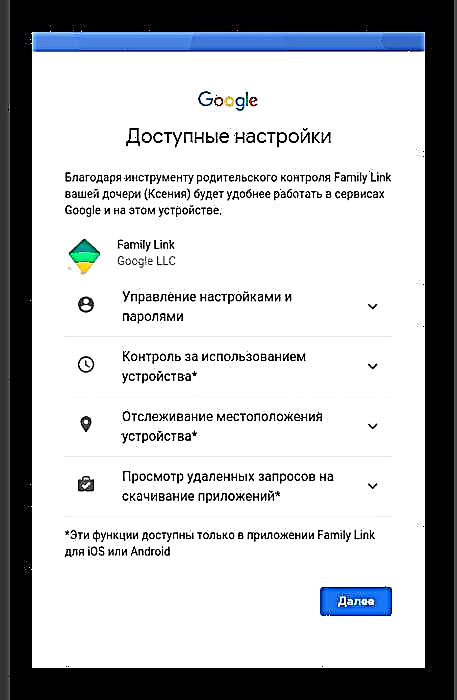

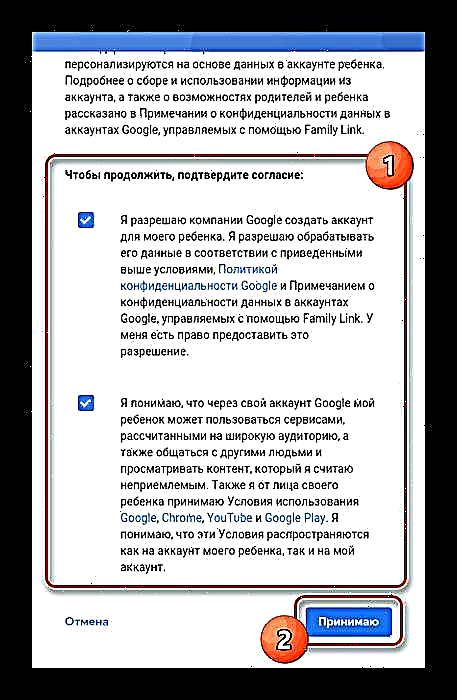
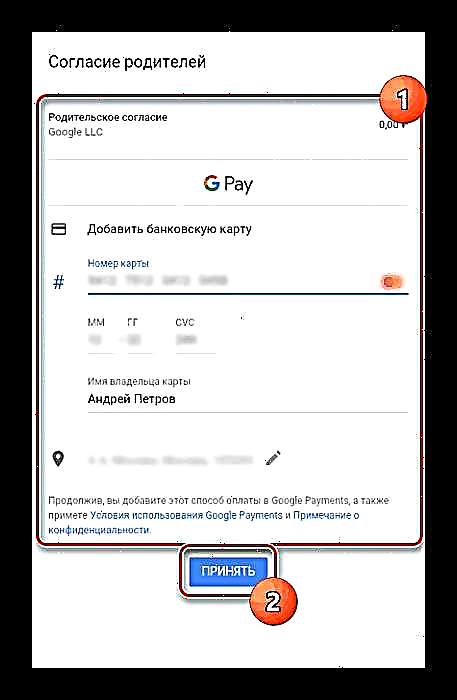
Þetta forrit, eins og annar hugbúnaður frá Google, er með skýrt viðmót, þess vegna er lágmarka að einhver vandamál komi í notkun.
Niðurstaða
Í grein okkar reyndum við að tala um öll stigin við að búa til Google reikning fyrir barn í mismunandi tækjum. Þú getur sjálfur tekist á við allar síðari stillingar skref, þar sem hvert tilfelli er einstakt. Ef þú ert í vandræðum geturðu líka haft samband við okkur í athugasemdunum undir þessari handbók.



























